您好,登錄后才能下訂單哦!
您好,登錄后才能下訂單哦!
本篇內容主要講解“ubuntu下安裝VNC遠程桌面的步驟”,感興趣的朋友不妨來看看。本文介紹的方法操作簡單快捷,實用性強。下面就讓小編來帶大家學習“ubuntu下安裝VNC遠程桌面的步驟”吧!
1、打開一個Terminal,安裝vnc4server
sudo apt-get install vnc4server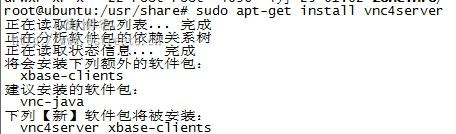
2、接著安裝 sudo apt-get install gnome-panel
3、啟動vnc4server,輸入vnc4server此時系統會提示你輸入密碼,在通過客戶端鏈接時將會用到這個密碼。
輸入完密碼后你將看到類似下邊的提示: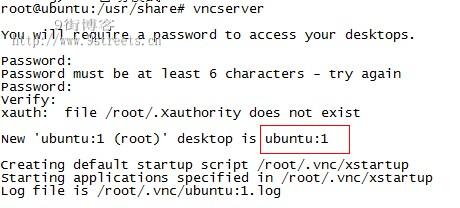
這里你就可以看到了新創建了一個桌面 為ubuntu:1這個作為后臺連服務器用
4.編輯啟動腳步
vim /home/用戶名/.vnc/xstartup
在&x-window-manager & 增加#
然后再最下面增加2行
startgnome &
DISPLAY=:1 gnome-session &
5.重啟VNC服務
vncserver -kill :1 然后再啟動vnc服務輸入vnc4server
6.在window下打開vnc客戶端輸入 服務器IP+:1: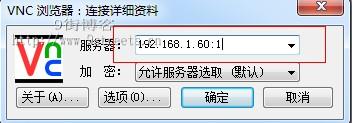
7.點擊確定,輸入在服務端的密碼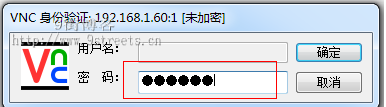
8.成功登錄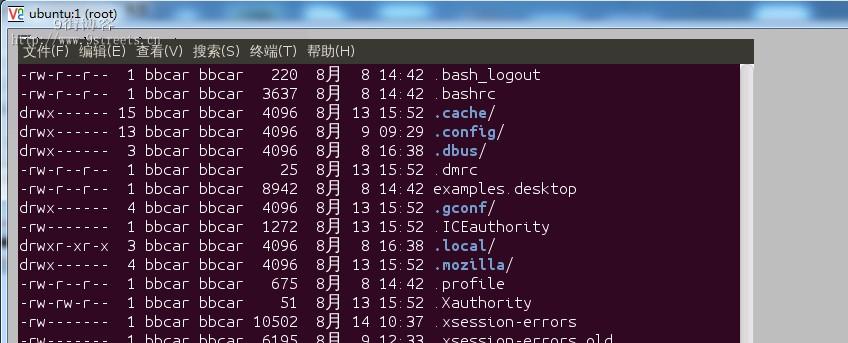
PS:在這里順便介紹一款window下操作linux類似FTP工具winscp,從window上拉取某個文件到linux下,直接拉取到對應的文件夾就達到了上傳效果
+++++++++++++++++++附貼xrdp的方法++++++++++++++
打開終端:依次安裝
sudoapt-get install xrdp
sudoapt-get install vnc4server tightvncserver
安裝完畢以后,執行以下命令(該命令的作用是由于安裝了 gnome桌面,ubuntu12.04中同時存在unity、GNOME多個桌面管理器,需要啟動的時候指定一個,不然即使遠程登錄驗證成功以后,也只是背景,其他什么也沒有)
cd /home/youruser(youruser 是每個人自己的用戶名)
sudo /etc/init.d/xrdp restart
3、運行Windows的mstsc
到此,相信大家對“ubuntu下安裝VNC遠程桌面的步驟”有了更深的了解,不妨來實際操作一番吧!這里是億速云網站,更多相關內容可以進入相關頻道進行查詢,關注我們,繼續學習!
免責聲明:本站發布的內容(圖片、視頻和文字)以原創、轉載和分享為主,文章觀點不代表本網站立場,如果涉及侵權請聯系站長郵箱:is@yisu.com進行舉報,并提供相關證據,一經查實,將立刻刪除涉嫌侵權內容。